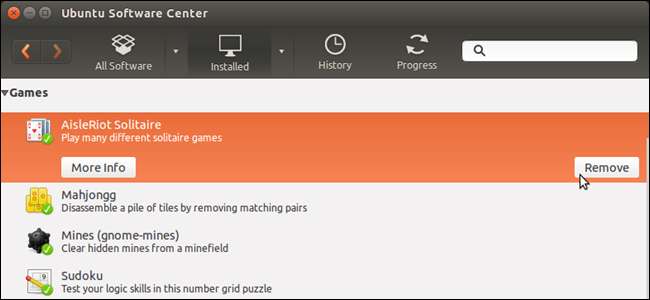
Si vous utilisez Windows, vous connaissez probablement l'outil Ajout / Suppression de programmes dans le panneau de configuration Windows. Il répertorie les programmes actuellement installés sur votre système et fournit une méthode simple pour les désinstaller en quelques clics.
Dans Ubuntu, vous pouvez ajouter et supprimer des programmes très facilement à l'aide du centre logiciel Ubuntu. En fait, il est plus facile d’installer des logiciels couramment disponibles que sous Windows. Lorsque vous voulez un type de programme spécifique dans Windows, vous devez le rechercher en ligne et éventuellement l'acheter. Ensuite, vous le téléchargez et l'installez.
Trouver des logiciels à installer dans Ubuntu est également plus facile que sous Windows. Vous pouvez rechercher dans le Centre logiciel Ubuntu des types spécifiques de programmes ou parcourir les différentes catégories de logiciels. Une fois que vous avez trouvé un programme que vous souhaitez installer, vous pouvez le faire directement dans le Centre logiciel Ubuntu, plutôt que de le télécharger et de l'installer comme une étape distincte.
REMARQUE: tous les logiciels du centre logiciel Ubuntu ne sont pas gratuits, mais il existe un grand nombre de programmes qui le sont.
Pour accéder au centre logiciel Ubuntu, cliquez sur l'icône de valise sur le lanceur Unity.
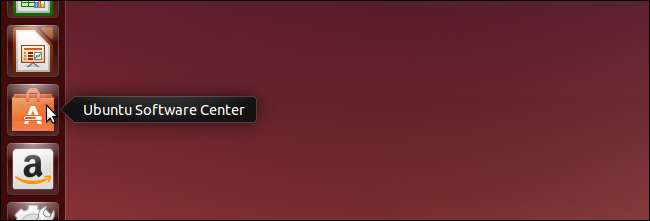
Lorsque le Centre logiciel Ubuntu s'ouvre, cliquez sur «Installé» dans la barre d'outils en haut de la fenêtre.
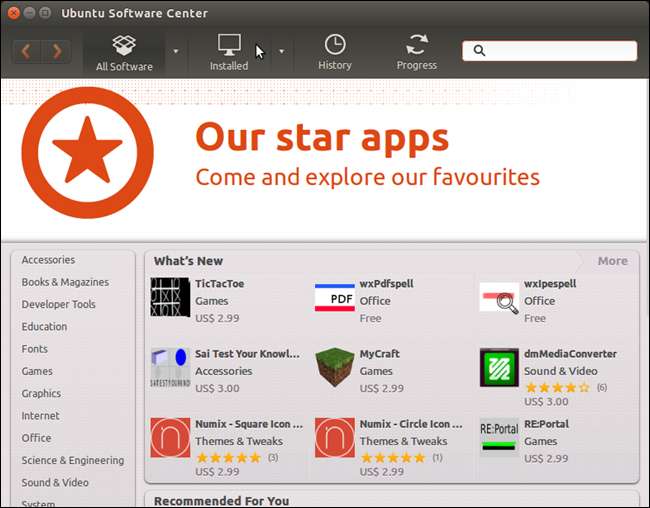
Une liste de catégories s'affiche. Cliquez sur la flèche droite à gauche de la catégorie sous laquelle le programme souhaité doit se trouver.
REMARQUE: vous pouvez également rechercher vos logiciels installés en utilisant la zone de recherche dans le coin supérieur droit de la fenêtre.
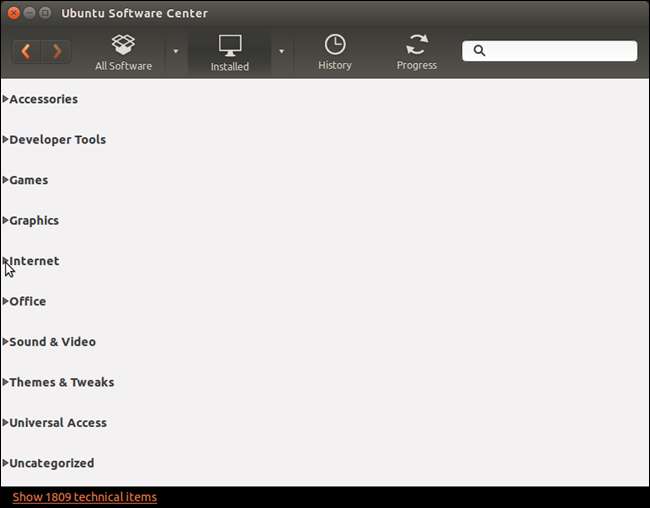
Lorsque vous trouvez le programme souhaité, cliquez dessus pour afficher les options. Cliquez sur «Plus d'infos» pour afficher plus de détails sur le programme.
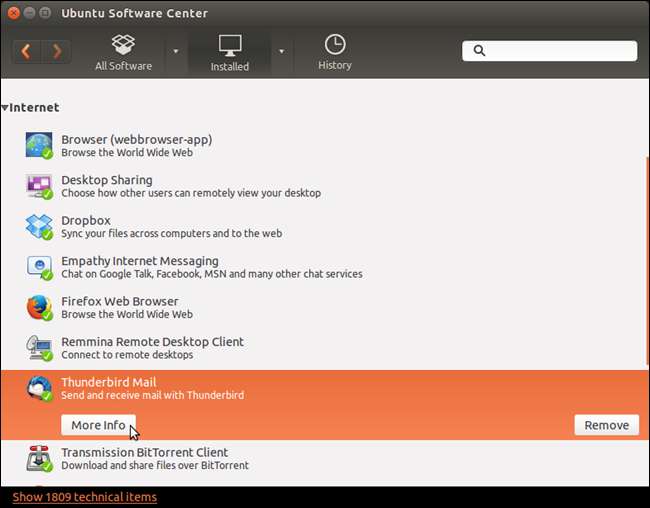
Une description et quelques captures d'écran de l'affichage du programme. Pour désinstaller le programme, cliquez sur «Supprimer» au-dessus des captures d'écran.
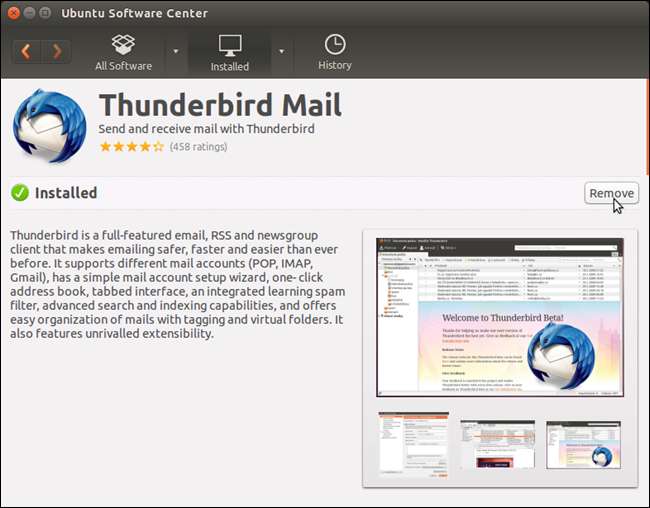
Lorsque vous faites défiler vers le bas, vous pouvez voir des "modules complémentaires facultatifs", le cas échéant. Des informations sur la version, la taille totale, la licence et les mises à jour sont également disponibles.
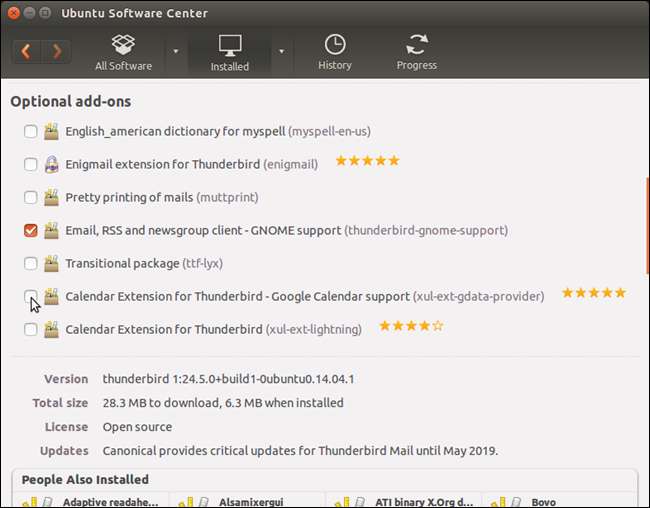
En faisant défiler vers le bas, la boîte de dialogue «Personnes également installées» contient une liste d'autres programmes et outils que les personnes qui ont installé le programme actuellement sélectionné ont également installé. En dessous de cette case se trouve une liste de critiques du programme.

Pour revenir à la liste des programmes installés, cliquez sur le bouton «Retour» (flèche gauche) sur le côté gauche de la barre d'outils.
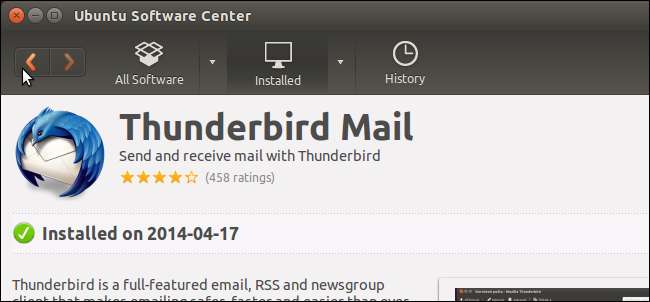
Vous pouvez également désinstaller un programme directement dans la liste des programmes installés sans accéder à l’écran d’informations du programme. Cliquez simplement sur le bouton «Supprimer» à droite du bouton «Plus d'infos».

Lorsque vous cliquez sur «Supprimer» (dans l'un ou l'autre des emplacements), une boîte de dialogue peut s'afficher pour vous informer d'autres éléments ou modules complémentaires qui doivent également être supprimés pour désinstaller les programmes actuellement sélectionnés. Cliquez sur «Supprimer tout» pour supprimer ces éléments et désinstaller le programme sélectionné.
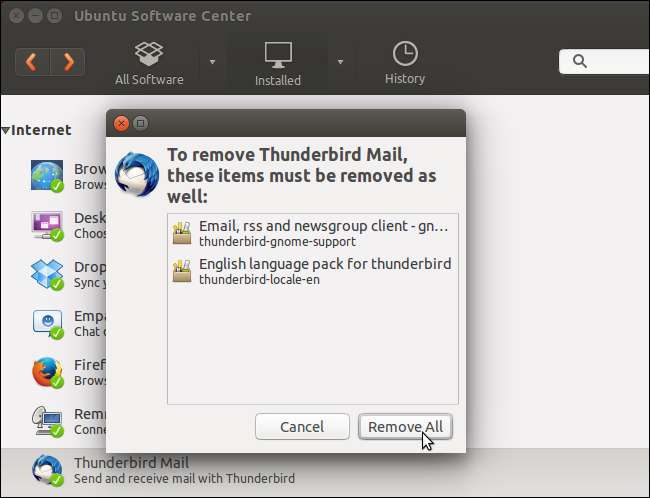
La boîte de dialogue Authentifier s'affiche. Entrez votre mot de passe dans la zone d'édition "Mot de passe" et cliquez sur "Authentifier".
Le programme est désinstallé et supprimé de la liste des programmes installés.
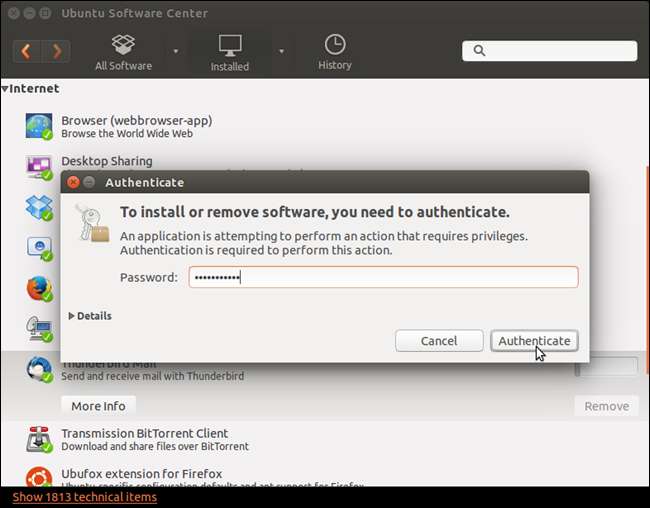
Comme mentionné au début de cet article, vous pouvez également installer des programmes à l'aide du Centre logiciel Ubuntu. Si vous êtes toujours sur l'écran "Installé", cliquez sur "Tous les logiciels" dans la barre d'outils pour afficher tous les programmes disponibles. Une liste de catégories s'affiche sur la gauche avec quelques programmes nouveaux et recommandés sur la droite.
Cliquez sur la catégorie à gauche susceptible de contenir le programme que vous souhaitez installer. Nous avons décidé de chercher un nouveau programme de messagerie pour remplacer Thunderbird, nous avons donc cliqué sur «Internet» dans la liste des catégories.
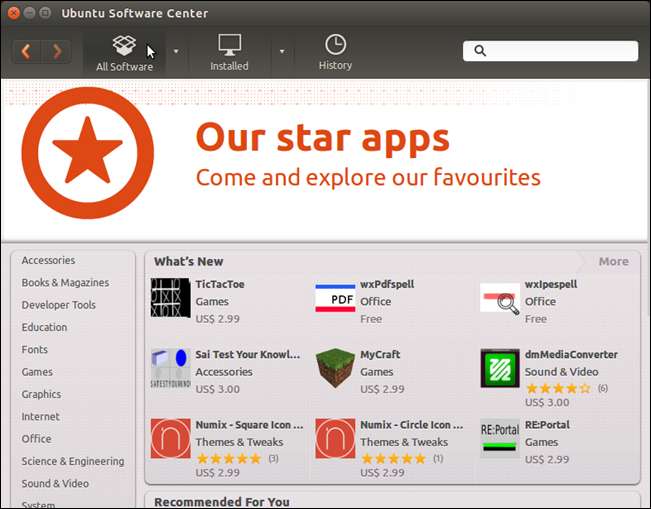
Certaines sous-catégories peuvent vous être présentées en haut de la fenêtre. Cliquez sur l'icône de la sous-catégorie susceptible de contenir le programme souhaité. Par exemple, nous avons cliqué sur «Mail» dans la catégorie «Internet».
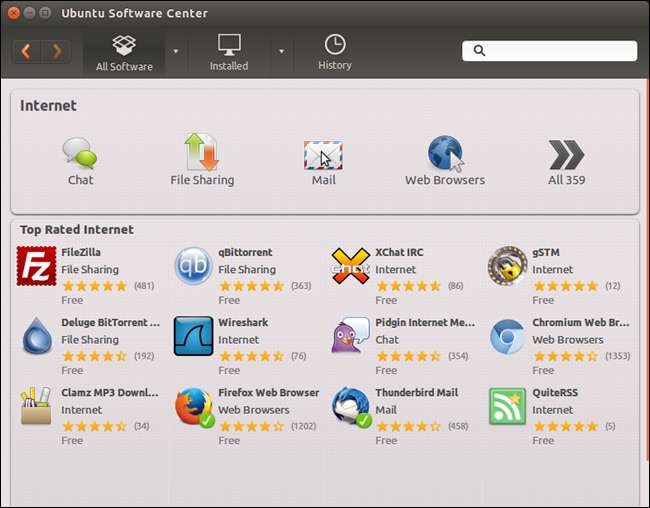
Faites défiler la liste des programmes jusqu'à ce que vous trouviez le programme que vous souhaitez installer et sélectionnez-le. Cliquez sur le programme «Installer» sur le côté droit de l'écran.
REMARQUE: si vous souhaitez afficher une description du programme et quelques examens avant d'installer le programme, cliquez sur «Plus d'infos» Vous pouvez également installer le programme sur l'écran d'information.
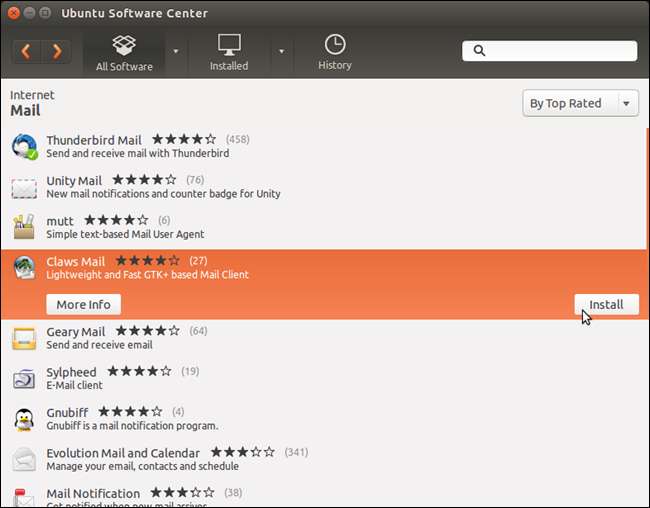
REMARQUE: vous pouvez également rechercher des programmes à installer à l'aide de la zone de recherche dans le coin supérieur droit de la fenêtre. Entrez votre terme de recherche dans la zone de recherche. Au fur et à mesure que vous tapez, les programmes correspondant à ce que vous avez saisi jusqu'à présent affichent sous la barre d'outils une zone de recherche.
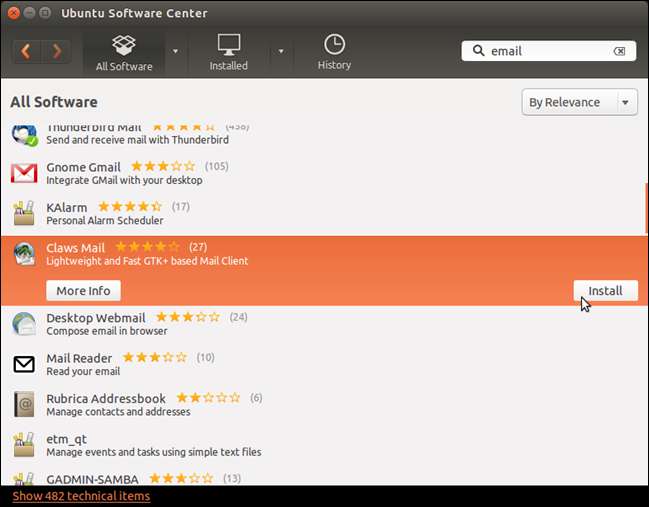
Lorsque vous cliquez sur «Installer», la boîte de dialogue Authentification s'affiche. Entrez votre mot de passe dans la zone d'édition "Mot de passe" et cliquez sur "Authentifier".
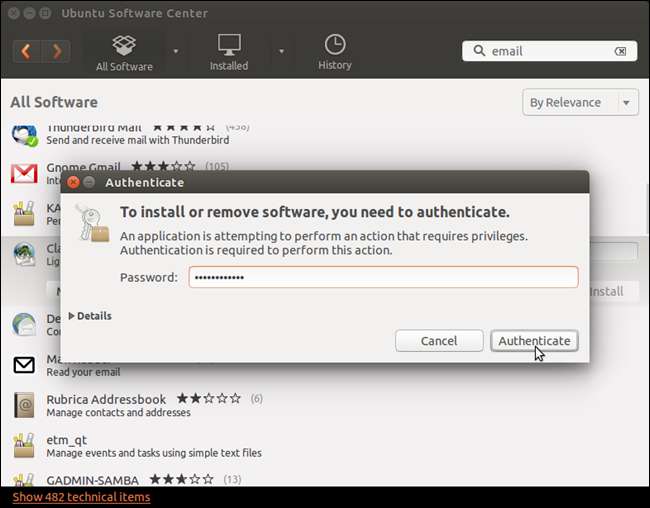
La progression de l'installation s'affiche au-dessus du bouton «Installer».
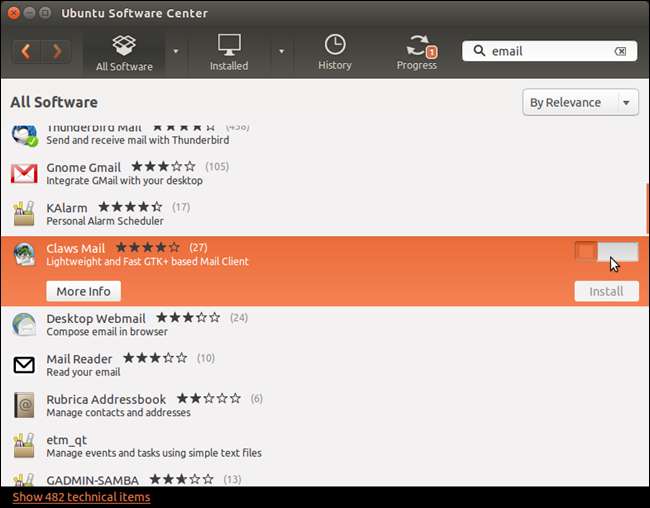
Une fois le programme installé, le bouton «Installer» devient le bouton «Supprimer». Le programme sera également répertorié dans la liste des programmes installés lorsque vous cliquez sur «Installé» dans la barre d'outils.
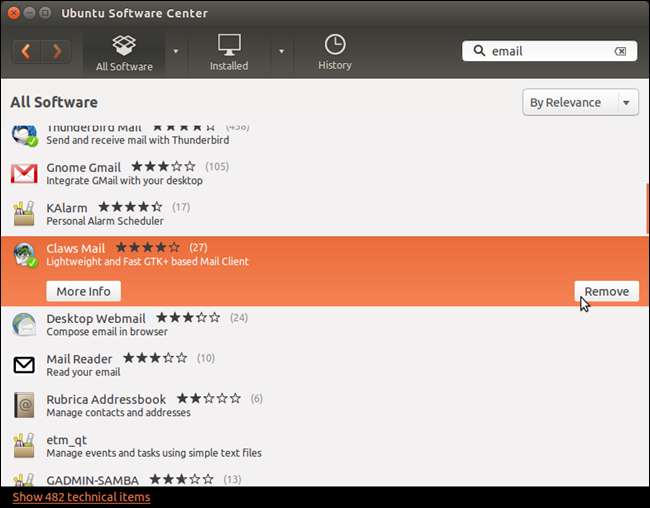
Pour fermer le Centre logiciel Ubuntu, cliquez sur le bouton «X» dans le coin supérieur gauche de la fenêtre.
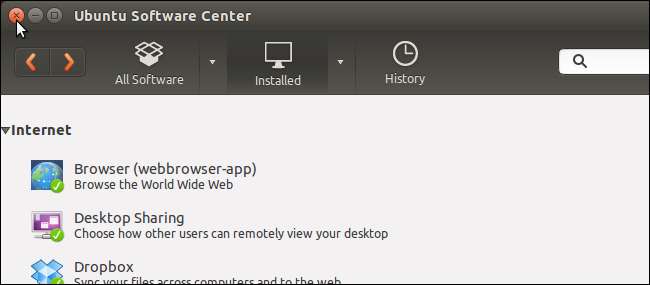
Le programme s'affiche maintenant sur le lanceur Unity.

Vous pouvez également installer des logiciels en dehors des référentiels de logiciels Ubuntu standard . Si vous êtes un utilisateur Linux plus expérimenté, vous pouvez installer des programmes dans Ubuntu en compilation et installation à partir du code source .







